win8没有关机按钮怎么关机
发布时间:2022-10-13 10:11:24来源:pi7手游网作者:匿名
win8系统没有关机按钮,我们在哪关机呢?很多用户不知道win8系统里有哪些可以快速关机的操作,win8关机快捷键有哪些?小编给大家总结了六种win8关机的方法,快来看看吧!
WIN8相关推荐:
WIN8系统bitlocker密码忘记了怎么办 bitlocker密码恢复流程

win8没有关机按钮怎么关机

第一种:一般关机法
将鼠标移至桌面左上角或右上角,桌面右侧会出现菜单,从中点击“设置”,在设置页面下方会出现一个电源按钮。

点击该电源按钮,会出现“睡眠”、“关机”、“重启”选项,点击“关机”即可实现关机。
这可以说是最原始、也是较为繁琐的win8关机方法。

第二种:Alt+F4组合键关机
在Windows界面下,同时按“Alt+F4”组合键,可以弹出Win8的关机菜单,点击“确定”即可关机,该方法比较快捷。

第三种:先注销后关机
在win8开始屏幕,可以先点击开始屏幕右上角的“用户”选择注销。
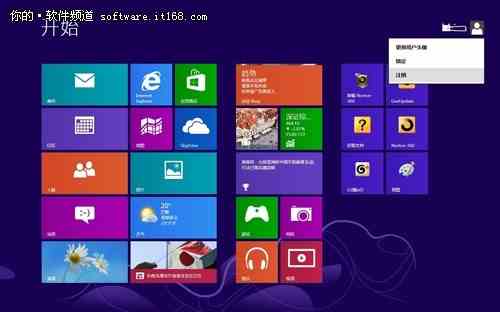
注销用户后,再回到win8开始屏幕,即可在右下角出现“电源”按钮,点击选择关机即可。
第四种:先锁定后关机
在win8系统中,可以先用“Win+L”快捷组合键,锁定系统,然后再回到win8开始屏幕,这时,在屏幕右下角也会出现“电源”按钮,点击该按钮选择关机。
第五种:Win+I组合键
使用Win+I快捷组合键,打开系统设置页面,在下方点击电源按钮,选择关机即可。
第六种:Ctrl+Alt+Del组合键
使用Ctrl+Alt+Del组合键一次,在弹出的操作界面中,点击页面右下角的电源按钮,选择关机即可。
上述内容,就是小编为大家带来的最新内容介绍,具体的操作步骤大家都会了吗?对此还有疑问的用户建议继续关注我们,轻松掌握最新的资讯教程哦!
注:文中插图与内容无关,图片来自网络,如有侵权联系删除。
上一篇:w10电脑如何解除网络限速
下一篇:x86和x64有什么区别
猜你喜欢
找不到合适的办公管理软件?专注于企业办公管理的软件有什么?员工与公司的关系是各个行业达成效益的很重要的因素,怎么及时的处理员工对公司的反馈呢?pi7小编来为大家推荐一些非常简便易用的办公管理软件app,这些软件的办公功能都十分齐全,能够满足大家的日常办公需求哟,需要的朋友可以来下载体验一下。
- 热门教程
- 最新教程
-
01

B站视频观看人数猛增引关注 2024-10-24
-
02

steam小号跨区共享给大号怎么弄 2024-10-10
-
03

小米手机怎么设置儿童模式 2024-09-29
-
04

苹果手机怎么开启锁屏双时区功能 2024-09-19
-
05

12306优惠券如何得到 2024-09-18
-
06

excel函数只有公式没有结果怎么算 2024-08-29
-
07

qq输入法怎么切换五笔输入法 2024-08-16
-
08

微信全国地震预警怎么设置 2024-08-15
-
09

淘宝零钱充值怎么退款申请 2024-08-12
-
010

steam大屏幕模式怎么用 2024-08-08











































